صندوق ورودی TikTok شما میتواند گیجکننده باشد، زیرا اعلانهای مختلف در زیربخشهای مختلف قرار دارند. در اینجا نحوه پیمایش در این بخش ها آمده است…
برنامه TikTok به پنج تب مختلف تقسیم شده است که در پایین صفحه شما یافت می شوند: صفحه اصلی، دوستان، صفحه پست، صندوق ورودی و نمایه. برگه Inbox به عنوان مرکزی برای اعلانها، پیامهای مستقیم، گزارشهای زمان صفحه نمایش، زندگیهای TikTok و داستانهای افرادی که دنبال میکنید عمل میکند.
خود برگه Inbox نیز به بخشهای خودش تقسیم میشود. در اینجا نحوه پیمایش آن بخش های مختلف آمده است تا مطمئن شوید هیچ اعلانی را از دست ندهید…
بخش فعالیت ها در TikTok
هنگامی که برای اولین بار به صندوق ورودی TikTok خود پیمایش می کنید، خلاصه ای از اعلان های جدید را در زیر فعالیت های جدید مشاهده خواهید کرد. فقط دو اعلان در یک زمان در این صفحه ظاهر می شود و اگر بیش از دو اعلان داشته باشید دکمه ای ظاهر می شود که شما را به بقیه اعلان های جدید شما می برد.
در اینجا نحوه پیمایش در بخش فعالیت ها آمده است تا خلاصه ای کامل از همه اعلان ها را دریافت کنید:
- صندوق ورودی خود را باز کنید.
- روی Activities یا New Activities (بسته به اینکه اعلان های جدیدی دارید یا خیر) ضربه بزنید. این شما را به یک خلاصه کامل از اعلانها میرساند که جدیدترین آنها در بالای صفحه قرار دارد. 2 تصویر بستن
- برای فیلتر کردن نوع خاصی از اعلان، روی همه فعالیت ها در بالای صفحه ضربه بزنید.
- نوع اعلان مورد نظر خود را انتخاب کنید (لایک، نظرات، پرسش و پاسخ، ذکر و برچسب، یا از TikTok). 2 تصویر بستن
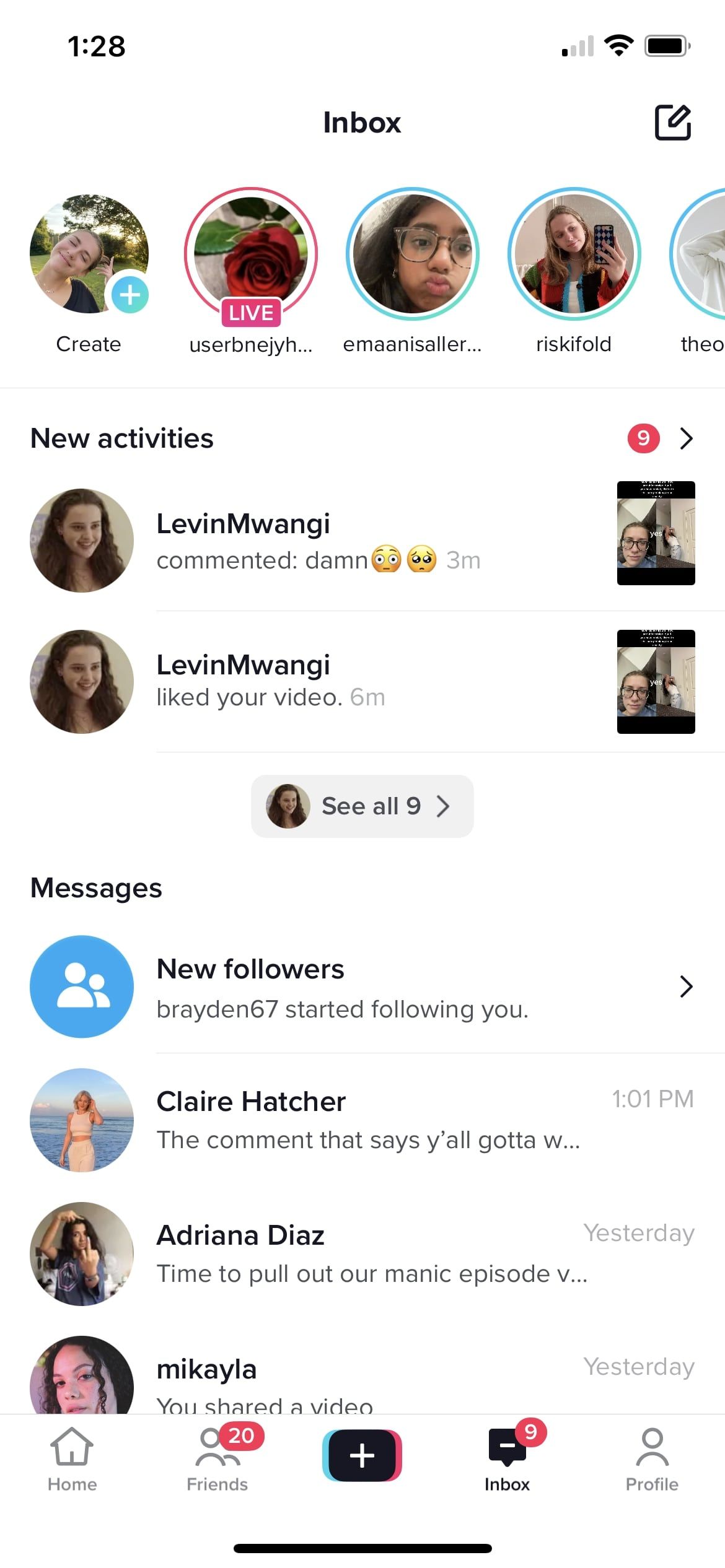
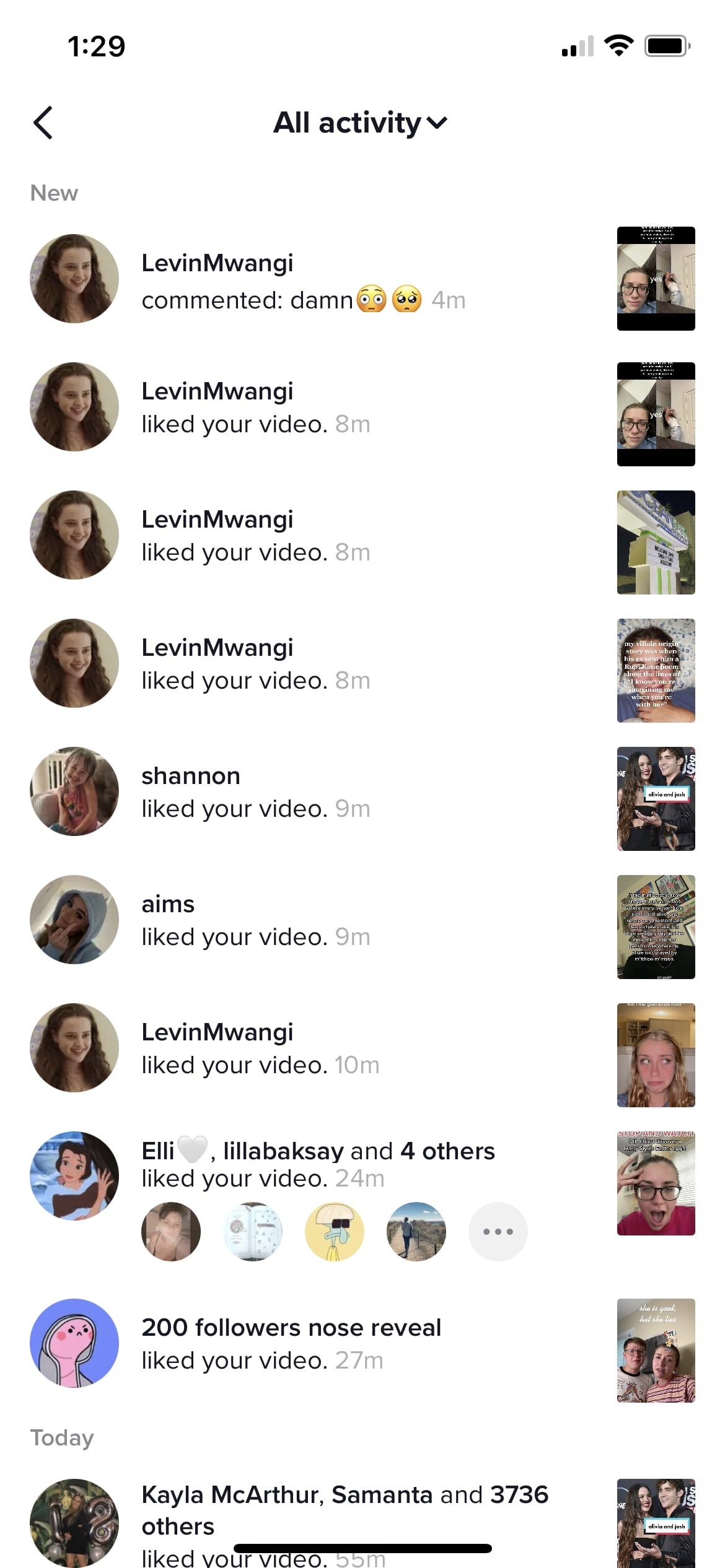
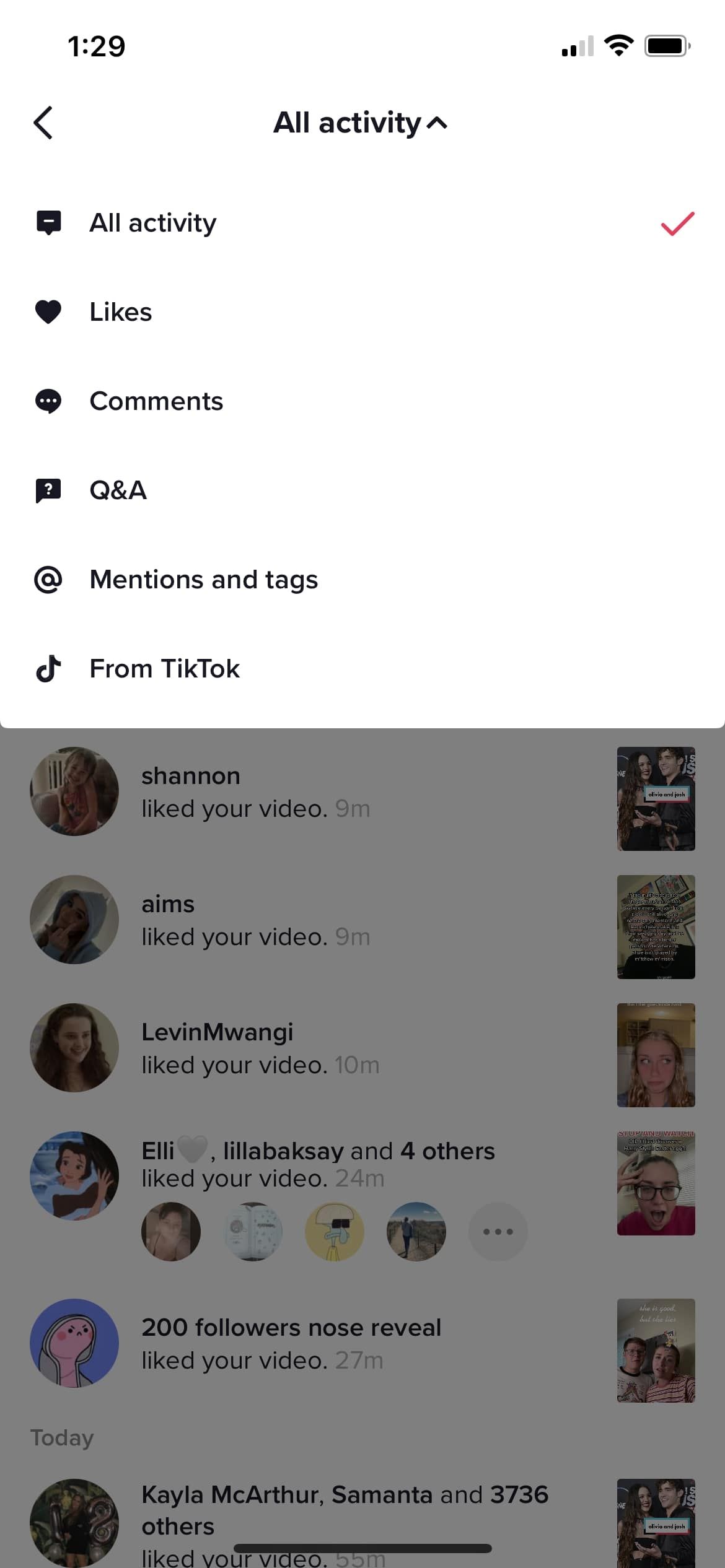
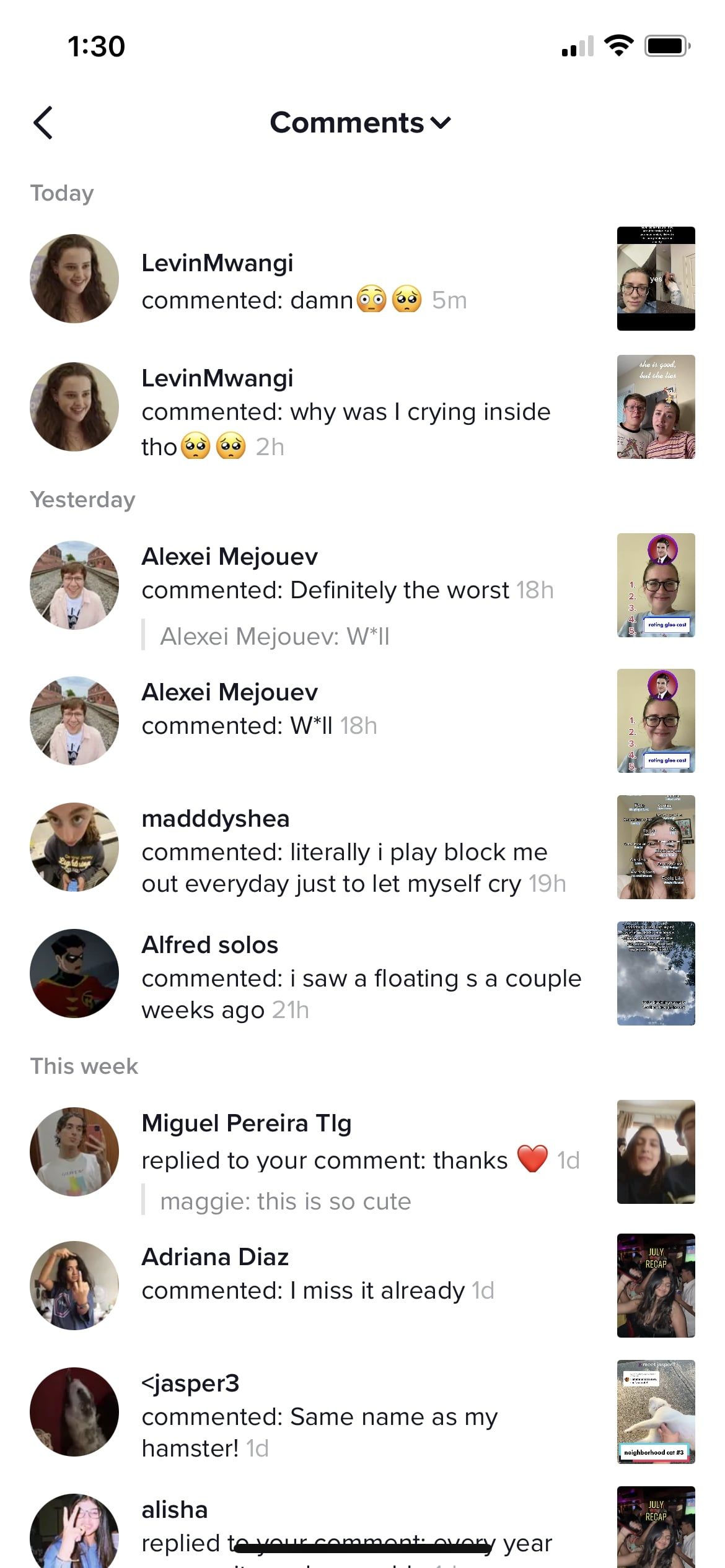
در صندوق ورودی TikTok اغلب اعلانهایی را میبینید که به صورت «[نام کاربری] و X دیگر خلاصه میشوند». اگر میخواهید فهرست واقعی هر حسابی را ببینید که پست TikTok را پسندیده است، میتوانید این کار را با کلیک کردن روی «X other» یا روی سه نقطهای که در کنار پیشنمایش تصویر نمایه ظاهر میشوند، انجام دهید.
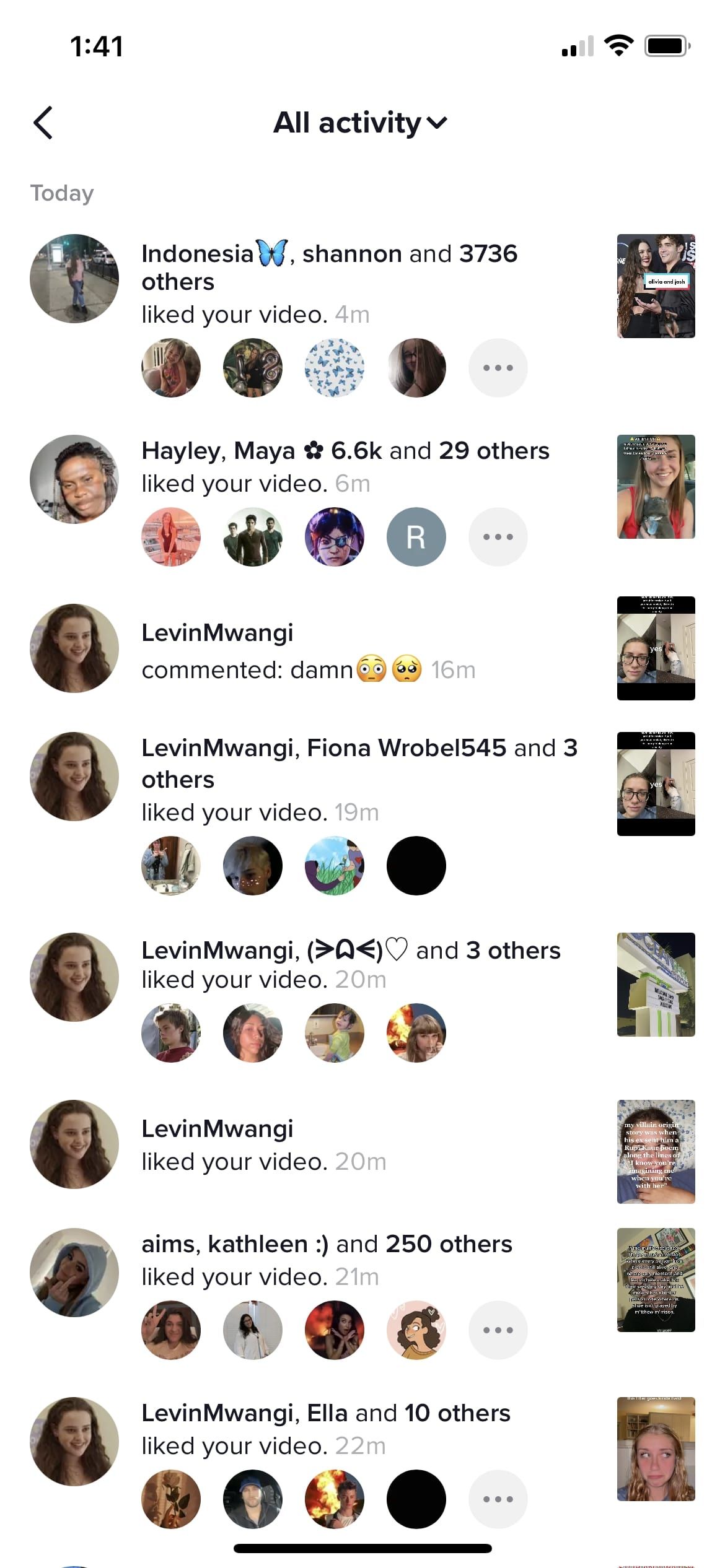
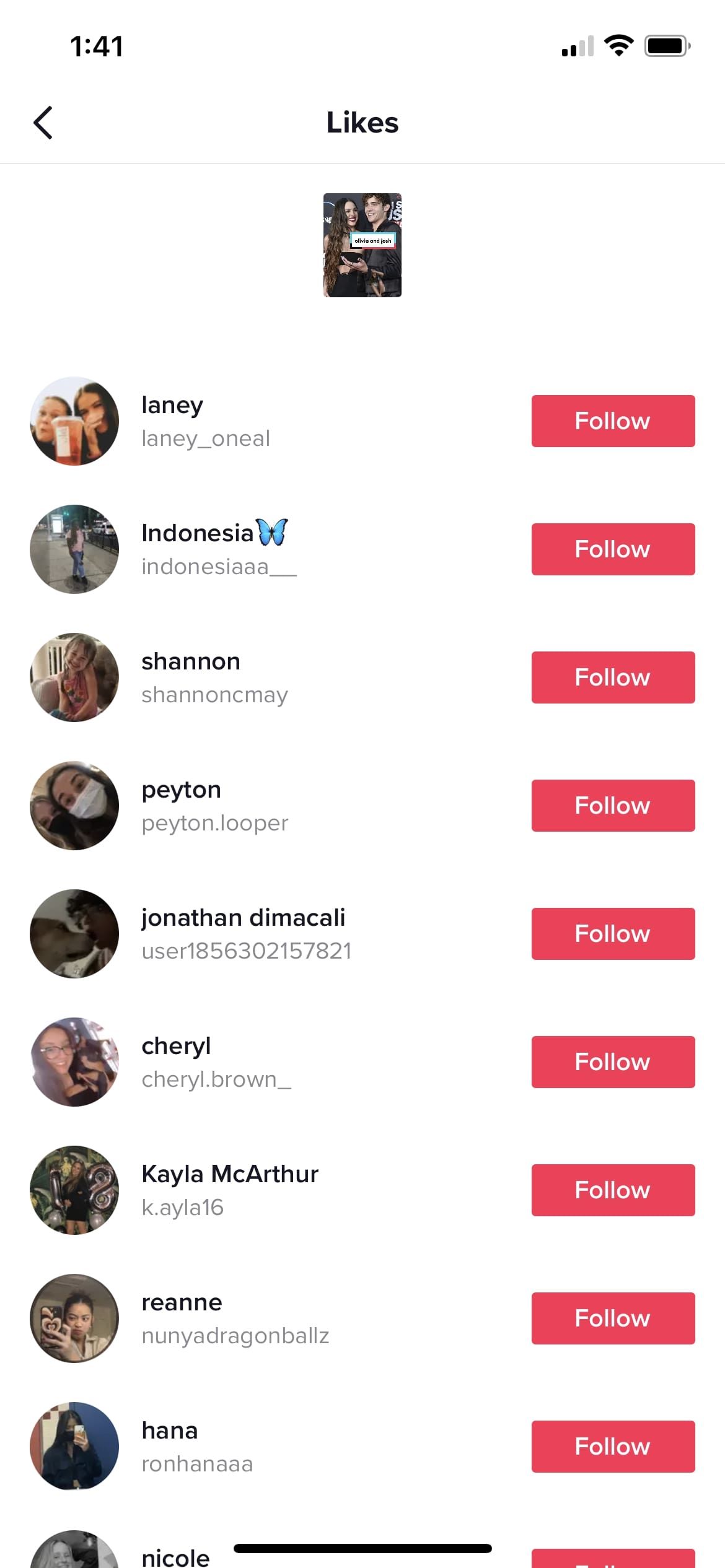
بخش فعالیتهای TikTok شما نیز جایی است که گزارشهای زمان صفحه نمایش را دریافت خواهید کرد، اگر بخواهید در آن شرکت کنید. سایر اعلانها شامل گزارشهای زمان استفاده از صفحه نمایش و تبلیغات شما است. از گزارشهای زمان صفحه نمایش TikTok میتوان برای کمک به محدود کردن زمان خود در برنامه TikTok استفاده کرد.
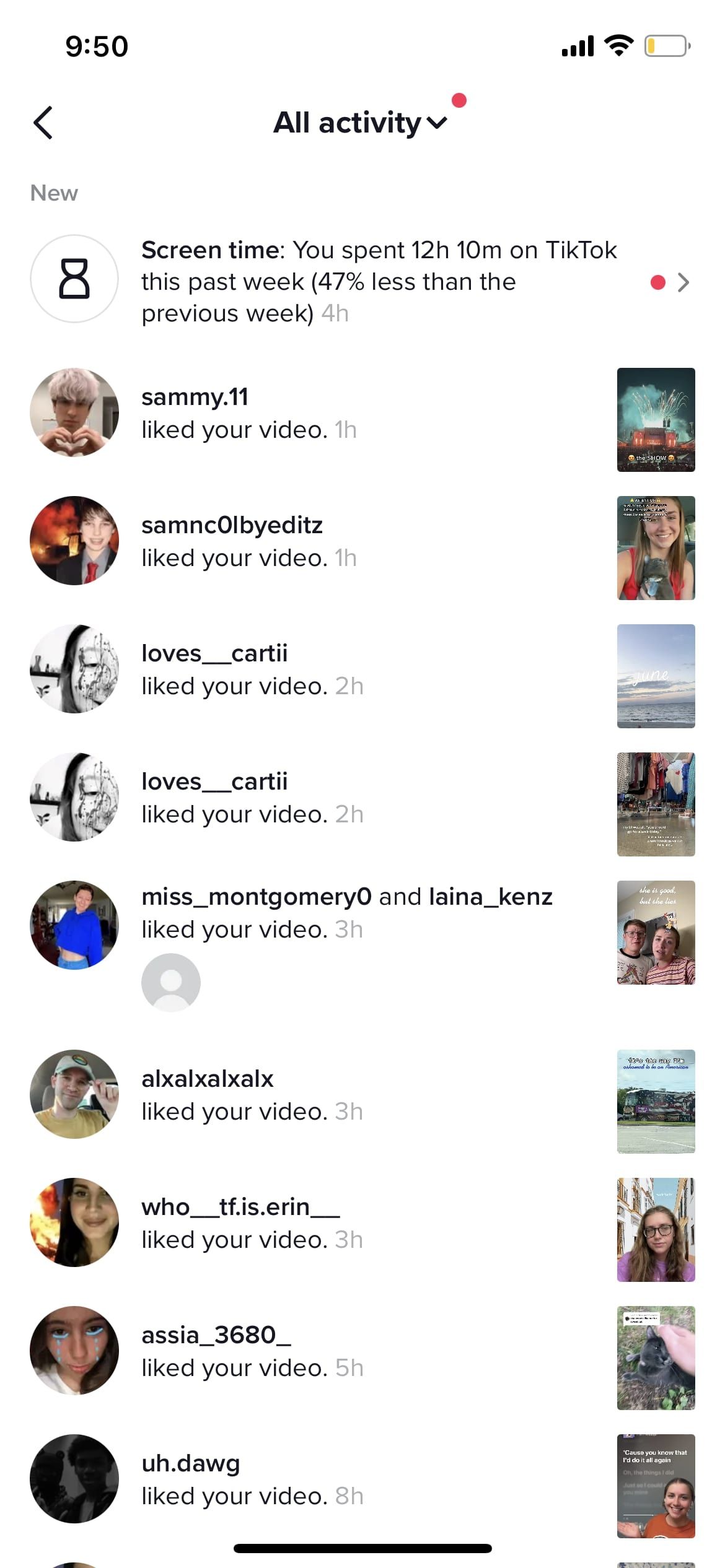
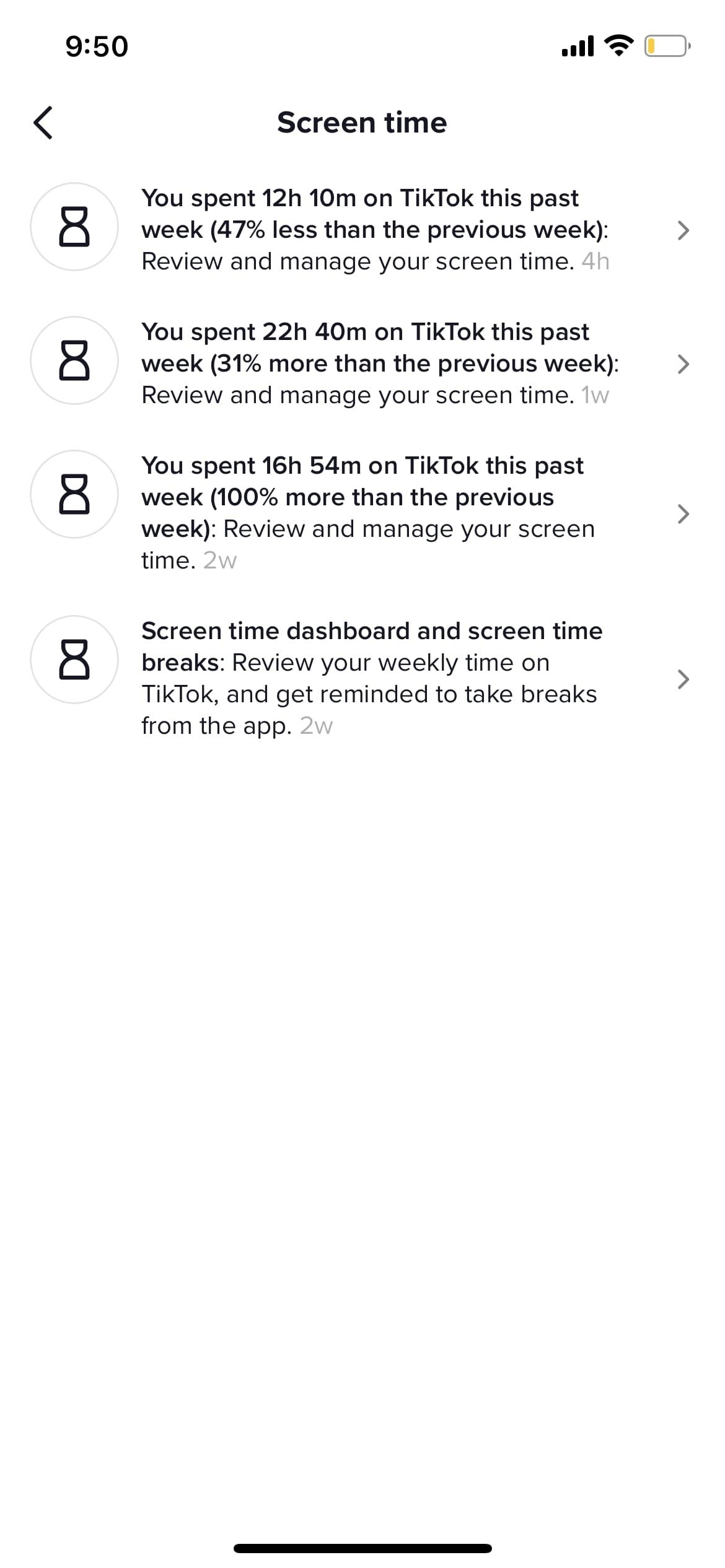
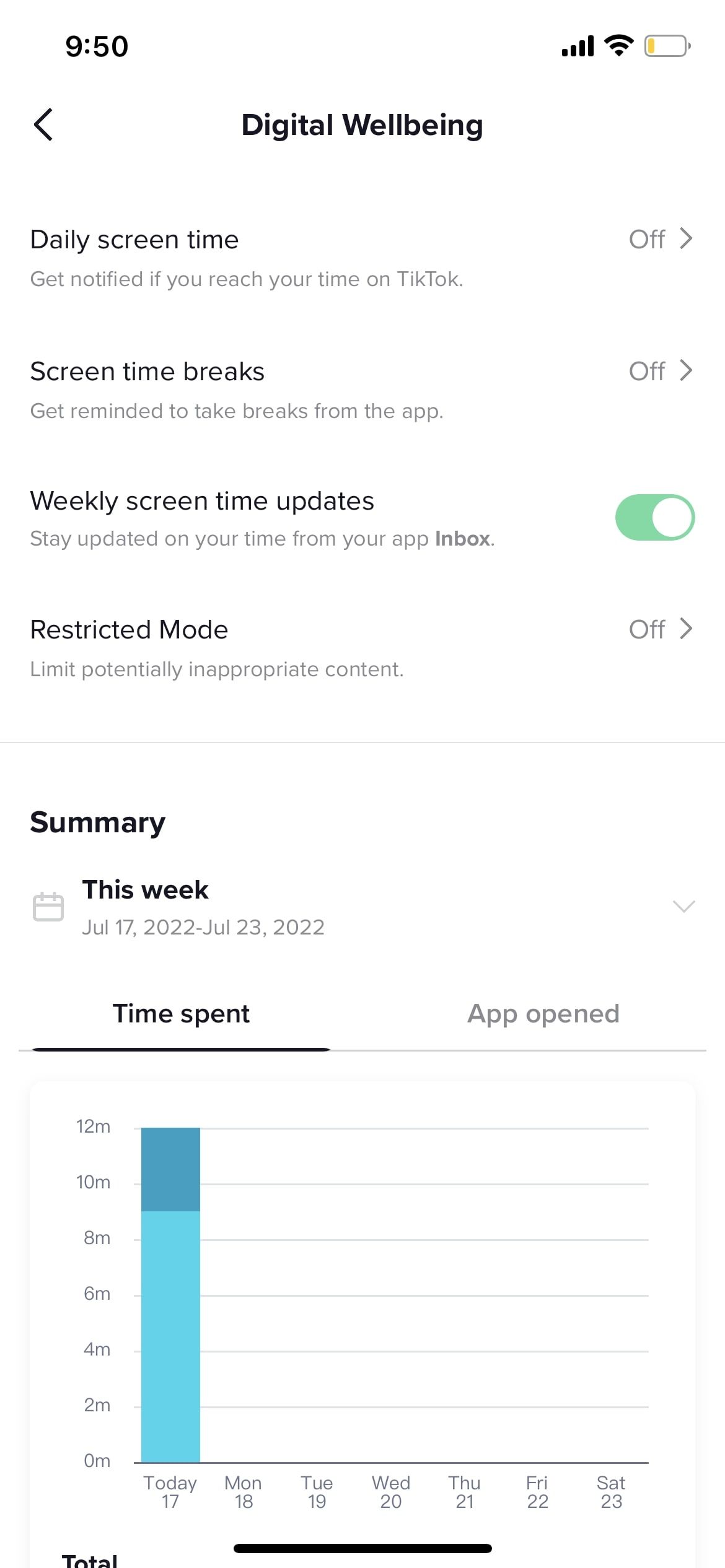
نکته مهمی که در مورد Activities باید به آن توجه کنید: اینجا جایی است که شما اعلان درخواستهای دنبال کردن را دریافت میکنید، اما اعلانهای فالوور جدید در اینجا ظاهر نمیشوند. شما دنبال کنندگان جدیدی را در زیر پیام ها خواهید یافت.
بخش پیام ها
بخش پیامها در صندوق ورودی TikTok پیامهای بین دوستان و همچنین تمام اعلانهای دنبالکنندگان جدید را در خود جای میدهد. اعلانهای دنبالکننده جدید همیشه بالای اولین مکالمه پیام شما ظاهر میشوند.
وقتی اتصال جدیدی در TikTok ایجاد میشود، و شما فردی را دنبال میکنید که شما را دنبال میکند یا برعکس، TikTok یک مکالمه پیام جدیدی ایجاد میکند که در بالای مکالمات شما ظاهر میشود – درست زیر دنبالکنندگان جدید. TikTok شامل یادداشتی میشود که از شما میخواهد به اتصال جدید TikTok سلام کنید.
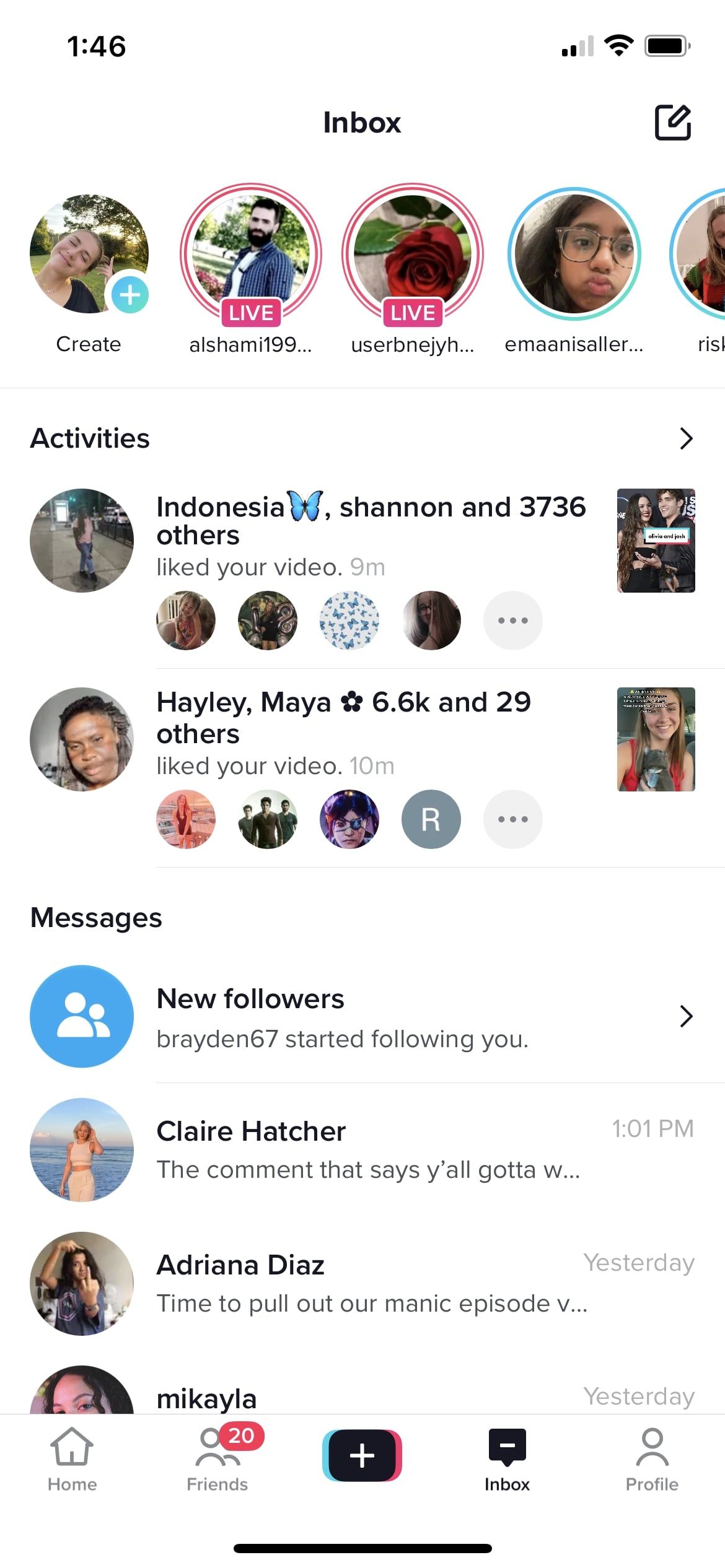
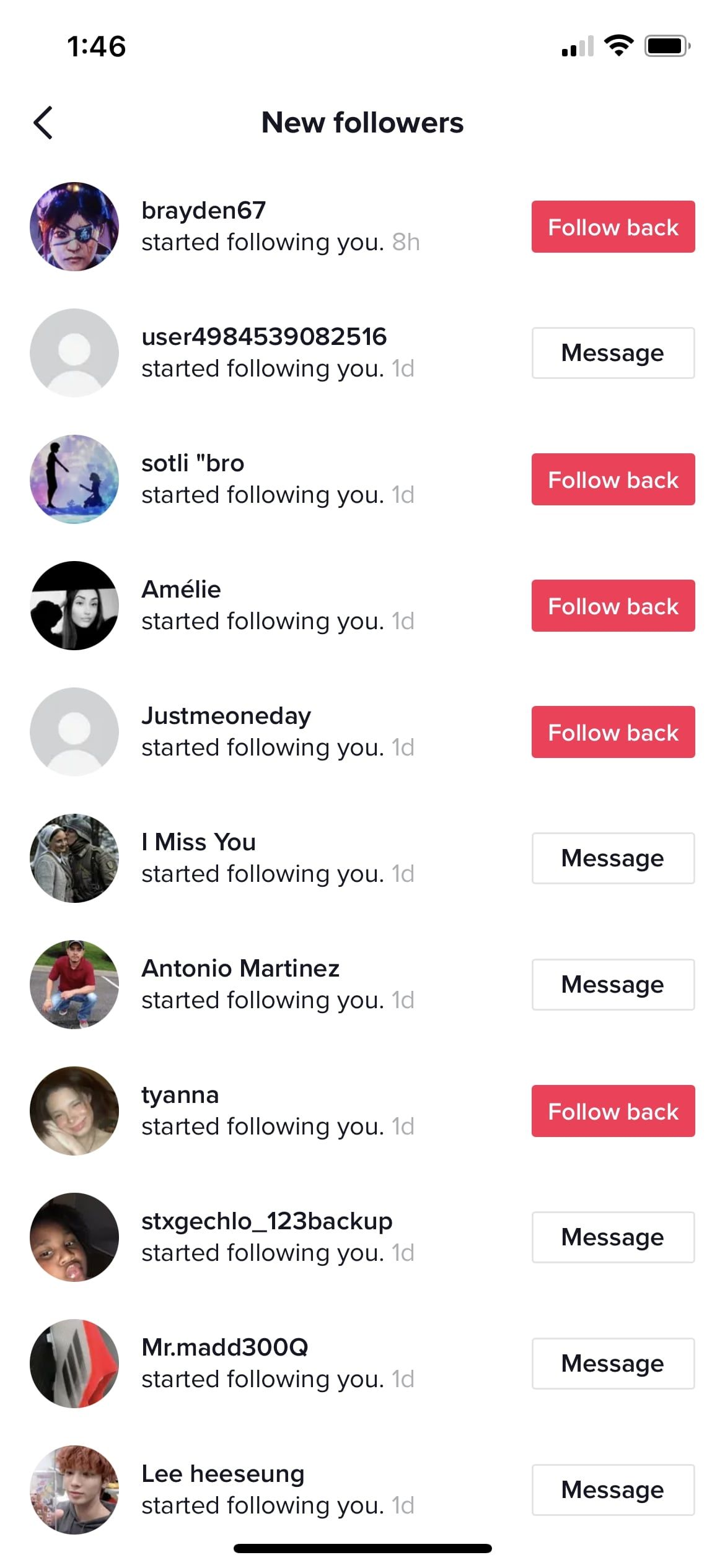
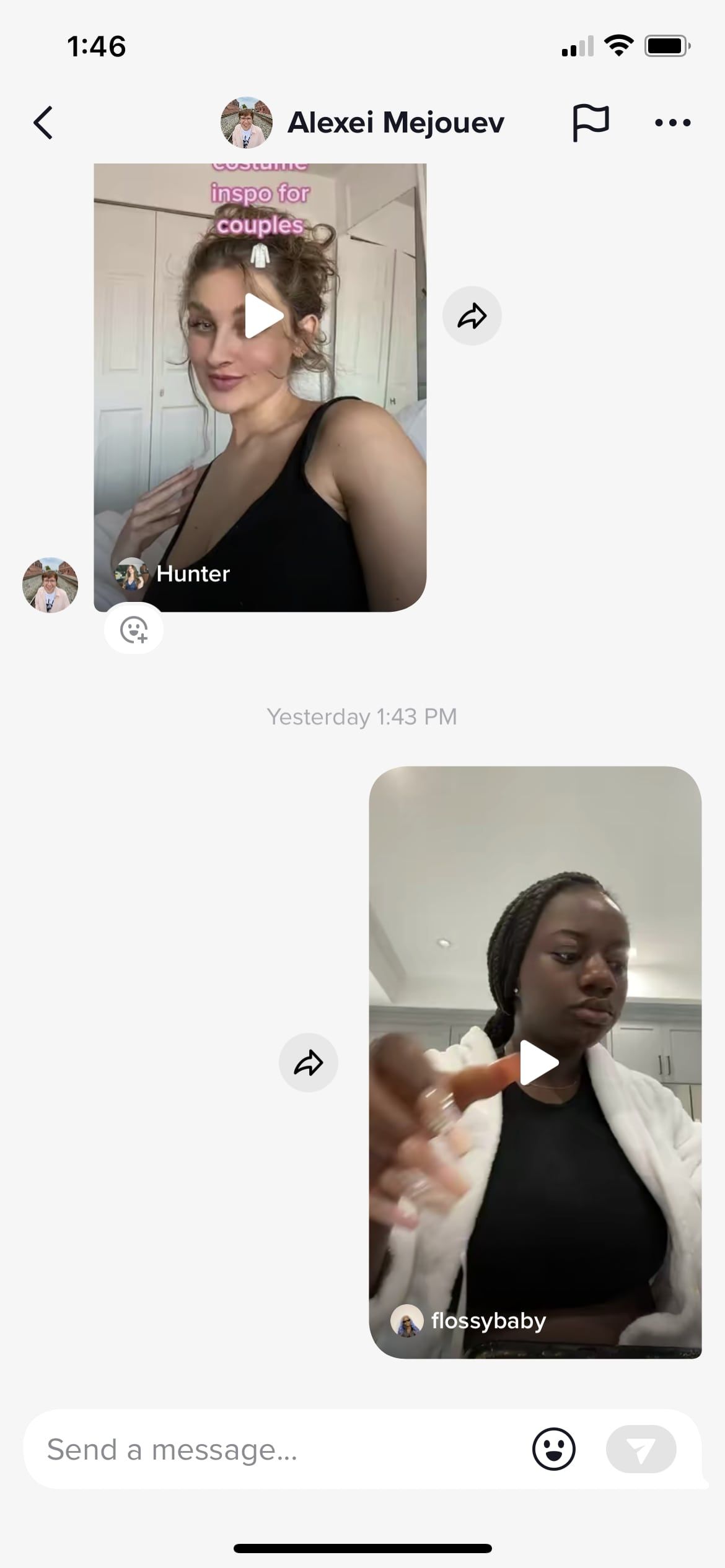
برای شروع مکالمه پیام جدید، روی نماد مداد در گوشه سمت راست بالای صفحه صندوق ورودی ضربه بزنید.
زندگیها و داستانهای TikTok
در بالای برگه Inbox، زندگیهای TikTok و داستانهای TikTok کسانی را که دنبال میکنید، پیدا خواهید کرد. برای ایجاد داستان TikTok خود، می توانید روی عکس نمایه خود که در گوشه سمت چپ بالای برگه Inbox ظاهر می شود ضربه بزنید.
برای تماشای زندگیها و داستانهای TikTok کافی است روی عکس نمایه حسابی که میخواهید تماشا کنید ضربه بزنید.
دانستن اینکه چگونه صندوق ورودی TikTok خود را مدیریت کنید
از دست دادن اعلان در حساب TikTok می تواند آسان تر از آن چیزی باشد که فکر می کنید. با ظاهر شدن اعلانهای فالوور در بخش جداگانهای از لایکها، نظرات و منشنها، ممکن است یکی را از دست بدهید.
و اگر یک حساب محبوب دارید که به طور مداوم تعداد زیادی اعلان دریافت می کند، مهم است که بدانید چگونه اعلان ها را به بخش هایی تقسیم کنید که درک و هضم آن آسان تر باشد.
